Du må høre om Jeopardy, et populært quiz-show for å hjelpe folk til å bruke fritiden sin og aktivere sin intelligens. Og hvis du er lærer, vil du kanskje spørre: "Hvordan lage et Jeopardy-spill på PowerPoint?" Men å lage et Jeopardy-spill ved hjelp av PowerPoint er ikke en enkel ting. Så her vil vi vise deg hvordan du lager et Jeopardy-spill på PowerPoint enkelt og fritt. Bare følg oss for å lage din egen Jeopardy.
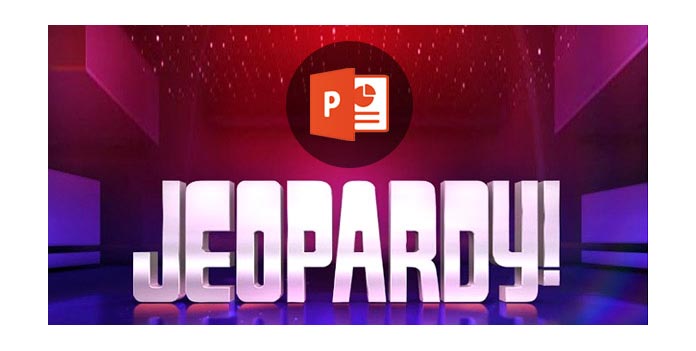
Hvis du vil lage et spill på PowerPoint, må du bruke PowerPoint-tabellen for å lage et spillebrett først.
1. Åpne PowerPoint, lag en ny PowerPoint-presentasjon og gi den første lysbilden.
2. Gå til "Design", velg ett tema for lysbildepresentasjonen.
3. Legg til et nytt lysbilde (andre lysbilde), og gå deretter til "Sett inn"> "Tabell" for å sette inn et firkantet bord med 5 kolonner og 5 rader eller annen figur i henhold til Jeopardy-spillet ditt.
4. Legg inn de første fem kategoriene i den øverste raden, en kategori per celle. Og skriv inn verdiene 5, 200, 400, 600 i de resterende cellene i hver kolonne. Dette er standardverdiene for ledetråder i Jeopardy TV-spillet, men du kan bruke de verdiene du føler deg best.
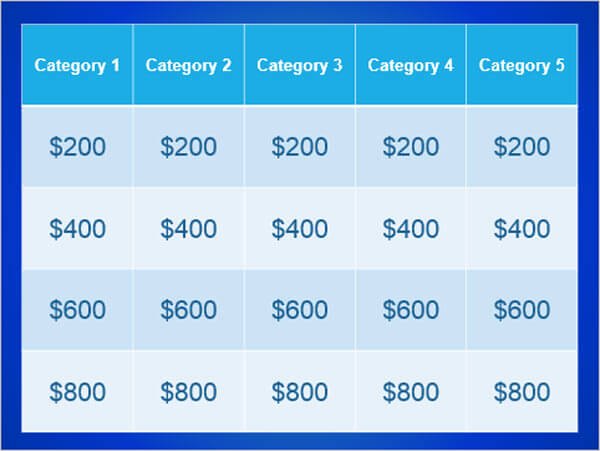
5. Formater bordet slik at det passer perfekt til lysbildet. Og du kan fargelegge spillebrettet ditt for et bedre utseende.
Når du har opprettet ett spillbord, må du lage koder og svar for bordet ditt. Her vil vi bruke ett viktig verktøy - Slide Master, som hjelper deg å lage mange lignende lysbilder av ledetråd og svartyper. Hvis du ønsker å endre ledetråd eller svare på lysbilde, kan du endre Slide Master, så blir endringene brukt på hvert lysbilde av tilsvarende type.
1. Finn "Vis"> "Slide Master", og klikk "Sett inn en ny layout", og gi den nytt navn til "Clue".
2. Gå til "Sett inn"> "Former"> "Handlingsknapper", velg en simle og tilpasset knapp og tegn den på PowerPoint-lysbildet (Du vil helst ikke tegne den midt i lysbildet). Og så vises innstillingsvinduet, velg "Hyperkobling til: Neste lysbilde".
3. Høyreklikk nå, og velg "Rediger tekst" for å angi "Svar" på denne knappen.
4. Lignende som ledetrådbildet, opprett et riktig svar-lysbilde og navngi det "Riktig svar". Og sett inn en hjemmeknapp ved å klikke på "Sett inn"> "Former"> "Hjem-knappen". I popup-vinduet, hyperkobling til "Lysbilde 2" - spillebrettet.
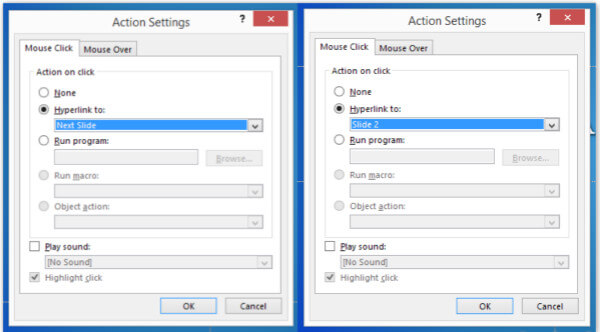
5. Klikk på "Lukk mastervisning" for å avslutte Slide Master-visningen.
OK, endelig er det siste trinn, og også det viktigste trinnet. Nå har vi Jeopardy-spillbordet, oppsettene for paret Clue / Correct Answer. Hvordan lage en jeopardy på PowerPoint?
1. Legg til det rare PowerPoint-lysbildet. Høyreklikk for å velge "Layout"> "Clue". Og dette lysbildet vil bruke ledetrådtypen.
2. Legg til det fjerde lysbildet. Høyreklikk for å velge "Layout"> "Riktig svar". Og dette lysbildet bruker riktig svartype.
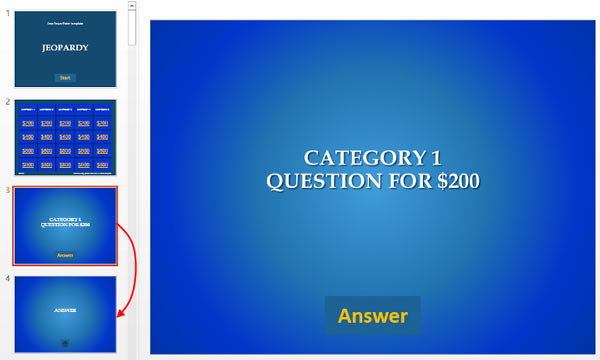
3. Nå har du Clue / Correct Answer-paret. Dupliser det tredje og fjerde lysbildet så mange som cellene i spillbordet. I dette eksemplet er det 3 ledetråder, så det totale antallet lys / riktig svar-lysbilder vil være 4. Hvis du legger til de to første lysbildene, vises 20 PowerPoint-lysbilder.
4. Legg til hyperkobling for cellene dine som står for verdier. Velg hver celle og høyreklikk for å velge "Hyperlink". I popup-vinduet velger du "Plasser i dette dokumentet" og velger det korresponderende lysbildet. Til sist klikker du på "OK" for å sette inn hyperkoblingen.
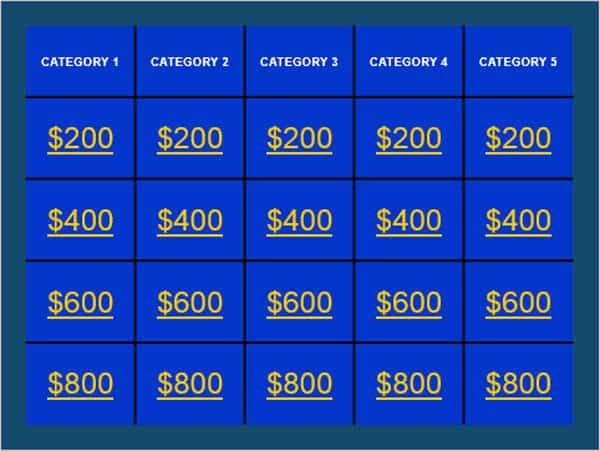
Etter det kan du få et spilltavle der hver celle er en hyperkobling til den tilsvarende ledetråden. Etter det kan du velge andre elementer for å forbedre lysbildene. For eksempel bilder, videoer, musikk, overgangseffekter og flere effekter, for å gjøre Jeopardy-spillet ditt morsommere. Hvis du trenger mer Jeopardy-mal, kan du søke dem på Internett.
Etter at du har sjekket alle delene av lysbildene dine, og sørget for at det ikke er noe galt sted, bare ha det moro med klassekameratene eller vennene dine! Hvis du ikke er klar med reglene for Jeopardy-spillet, kan du gå til Sett Wikipedia i fare å se det.